Dopo aver installato il download di Messaggi per Mac e aver aperto il software di messaggistica istantanea per la prima volta, troverai le istruzioni per creare il tuo account Messaggi. Con un account Messaggi, altri utenti possono inviarti messaggi istantanei illimitati, foto, video, documenti e contatti direttamente dal Mac o utilizzando iMessage su iPhone, iPod Touch o iPad.
Puoi anche aggiungere altri account di messaggistica e accedervi tutti nello stesso posto. Ecco come.
Queste istruzioni si applicano ai Mac con OS 10.8 e versioni successive.
Come accedere a Messaggi per Mac
Per configurare il tuo client di messaggistica istantanea Messaggi per Mac e iniziare a utilizzare il software, devi accedere con il tuo ID Apple e la password.
-
Apri Messaggi sul tuo Mac.
-
Nei campi forniti, inserisci il tuo indirizzo e-mail e la password dell'ID Apple.
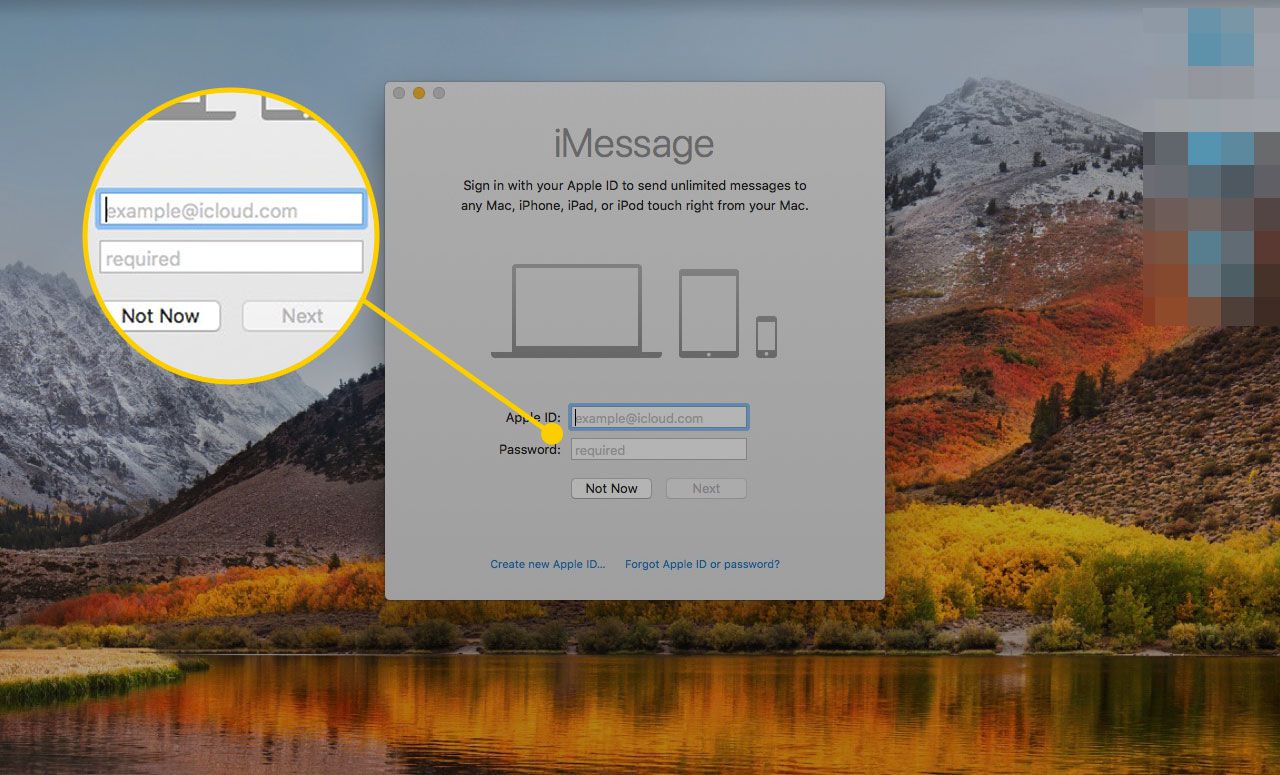
-
Se non riesci a ricordare la password, fai clic sul pulsante ID Apple o password dimenticati e segui le istruzioni.
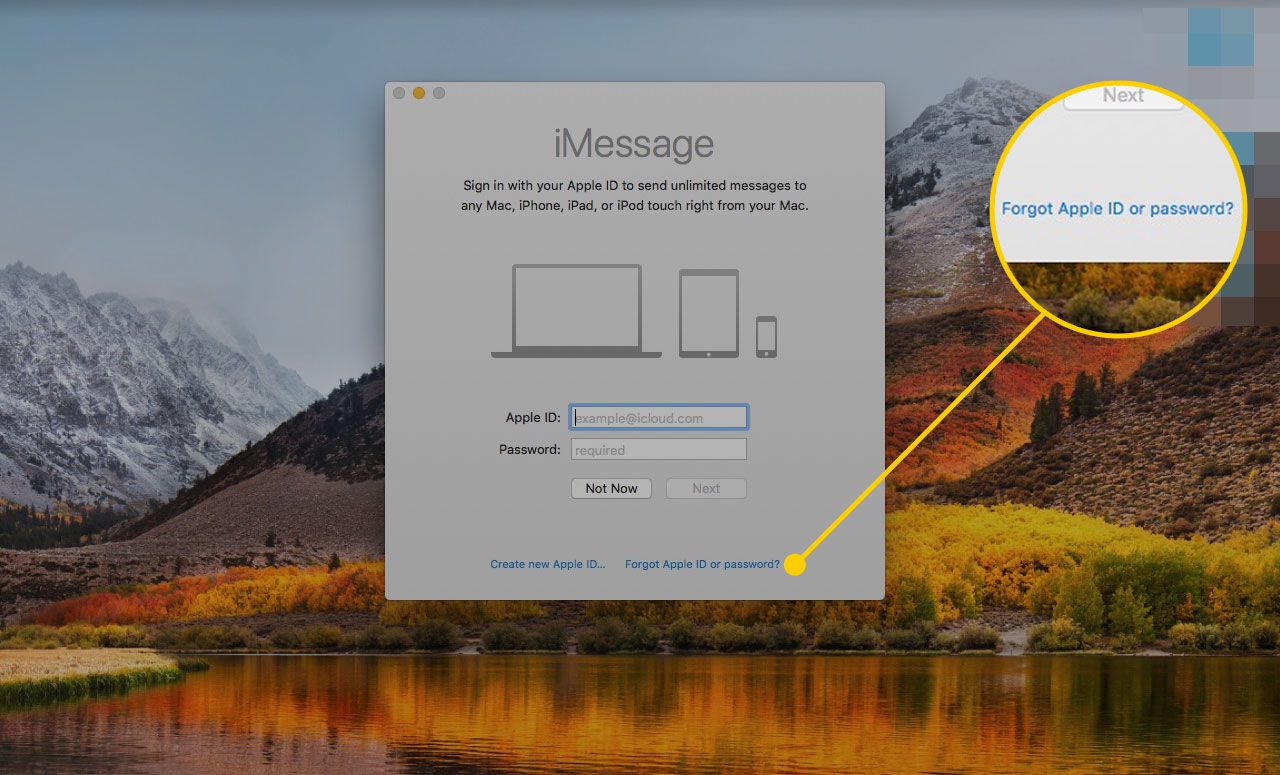
-
Se non hai un ID Apple, fai clic su crea un ID Apple pulsante per crearne uno.
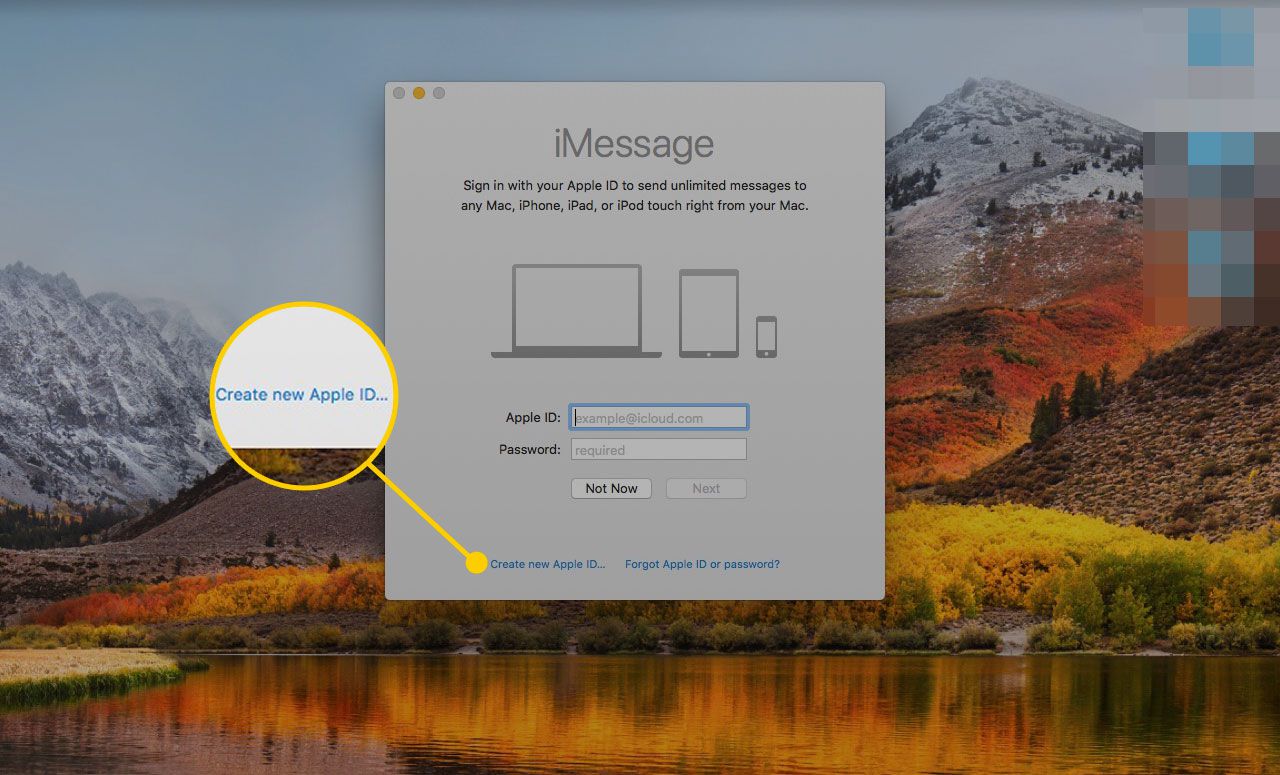
-
Se hai le tue informazioni, inseriscile e fai clic su Avanti pulsante.
Se hai già effettuato l'accesso al tuo ID Apple sul Mac, Messaggi potrebbe richiedere solo il tuo indirizzo e-mail.
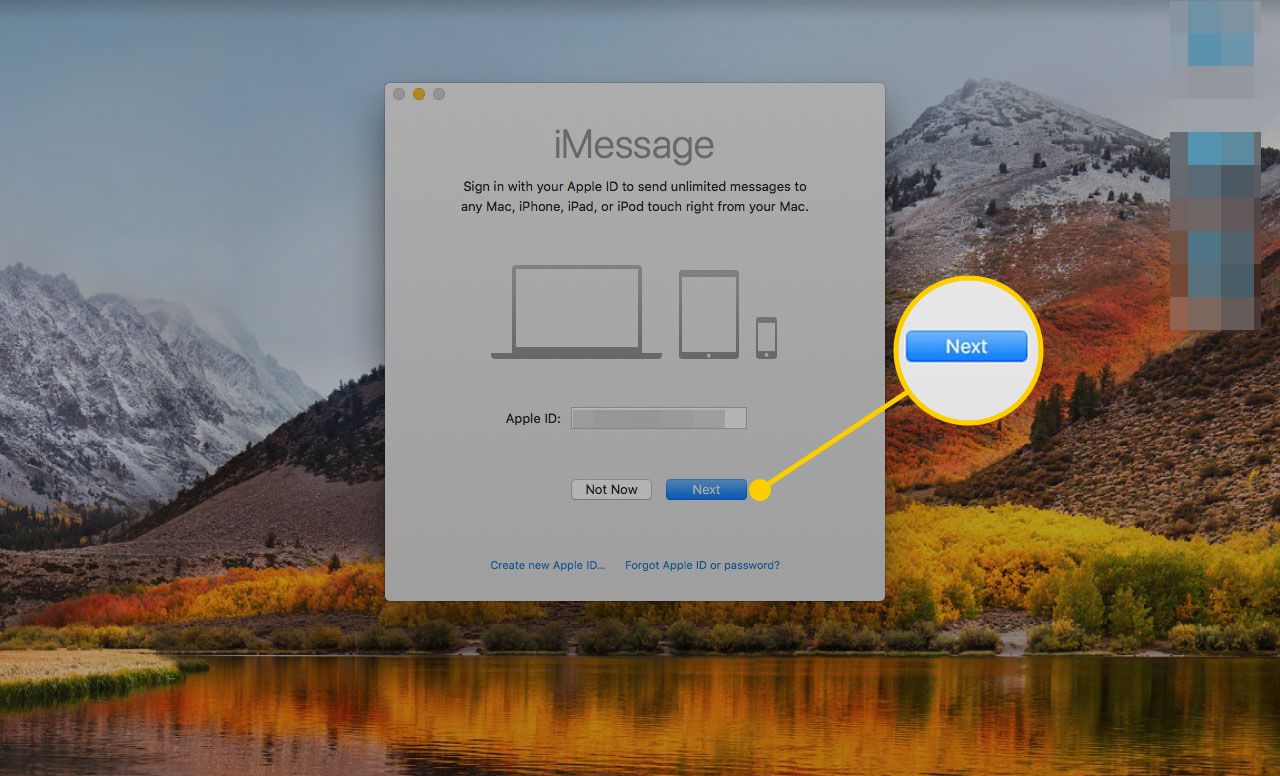
-
Dopo aver effettuato l'accesso, si aprirà la finestra principale in Messaggi.
Come aggiungere Jabber ai messaggi
Messaggi utilizzati per supportare più piattaforme di messaggistica come Google Hangouts e Yahoo Chat, ma l'unica opzione corrente per account IM aggiuntivi è Jabber. Se hai un account, puoi aggiungerlo ai tuoi messaggi.
Farlo è un'opzione utile se hai solo un indirizzo e-mail (e non un numero di telefono) legato al programma e non puoi usarlo per parlare con persone che non possiedono Mac o dispositivi iOS.
Ecco come configurare Jabber per i messaggi.
-
In Messaggi, fare clic su Messaggi menu nella parte superiore dello schermo e fare clic su Aggiungi account Jabber.
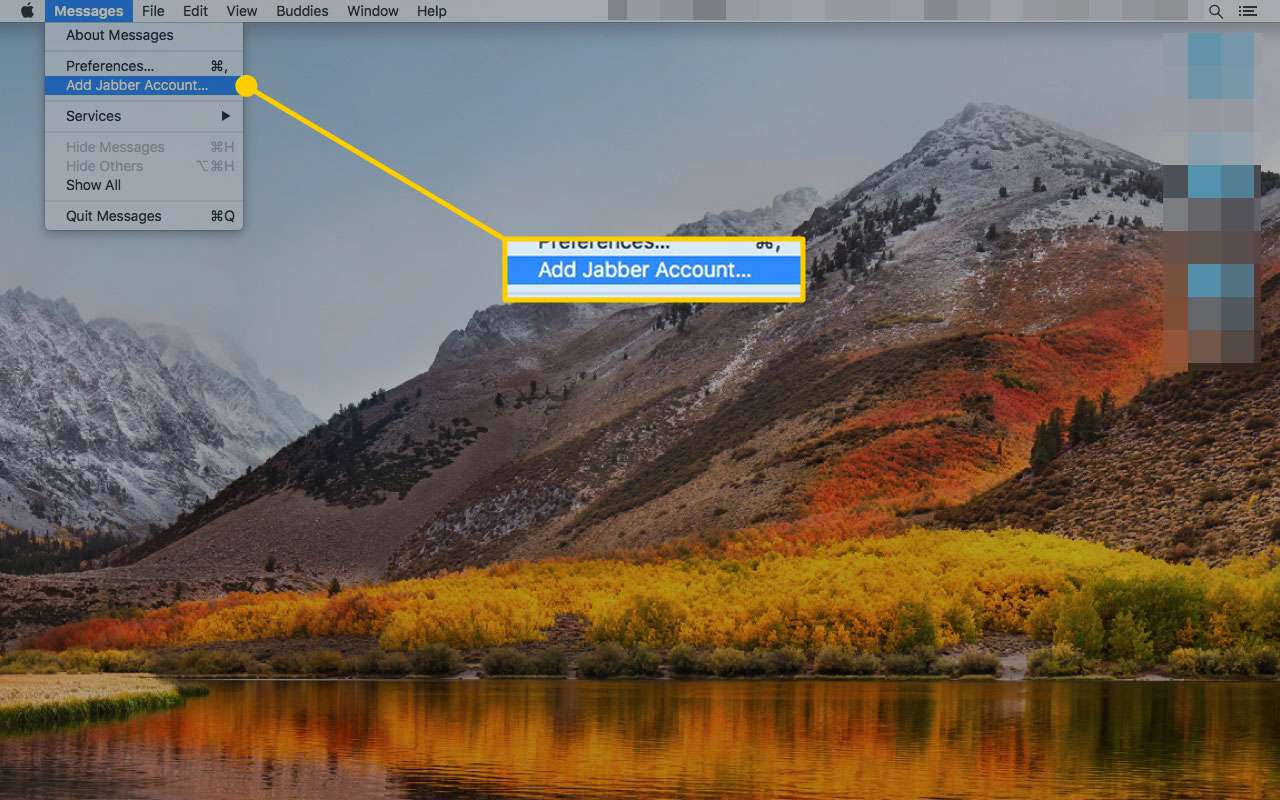
-
Inserisci il tuo indirizzo e-mail e la password e fai clic su Accedi pulsante.
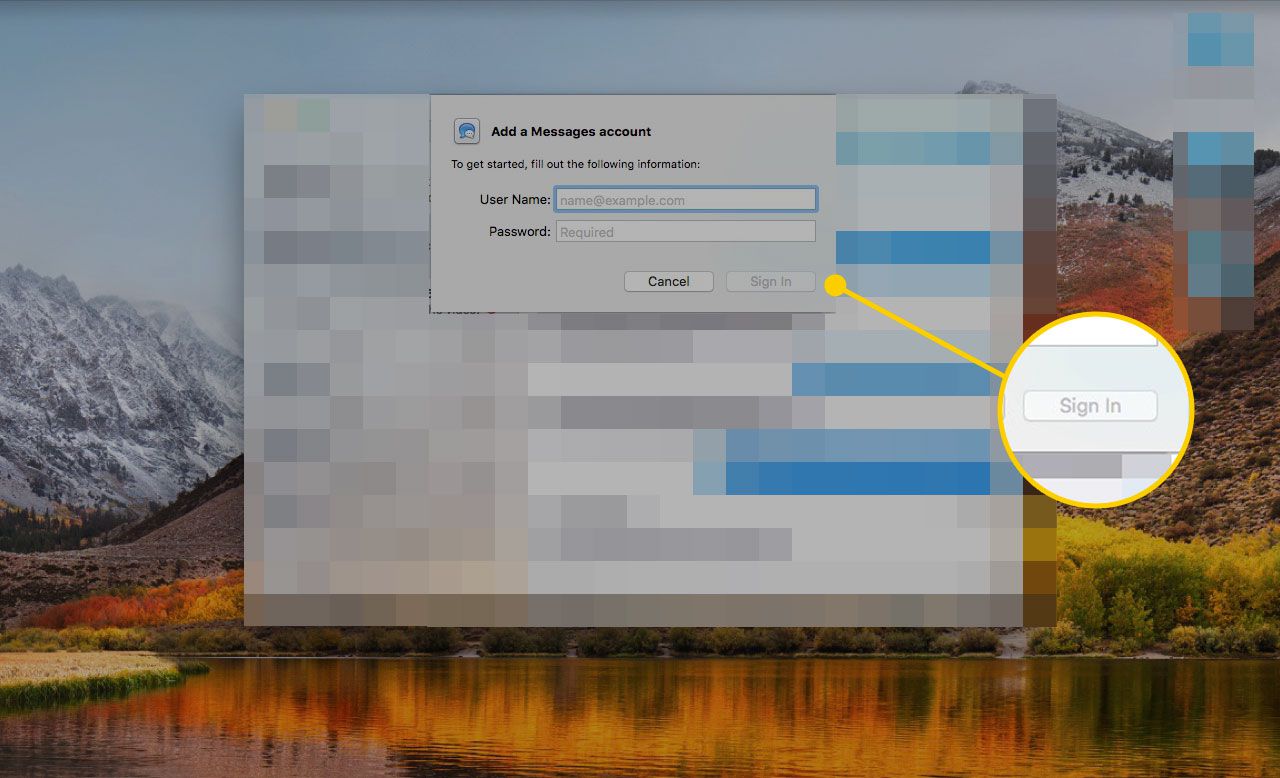
-
I messaggi autorizzeranno i dettagli del tuo account e aggiungeranno Jabber. Per gestire gli account, apri il file Preferenze facendo clic su di esso sotto il Messaggi intestazione o premendo Comando / Ctrl-virgola sulla tastiera.
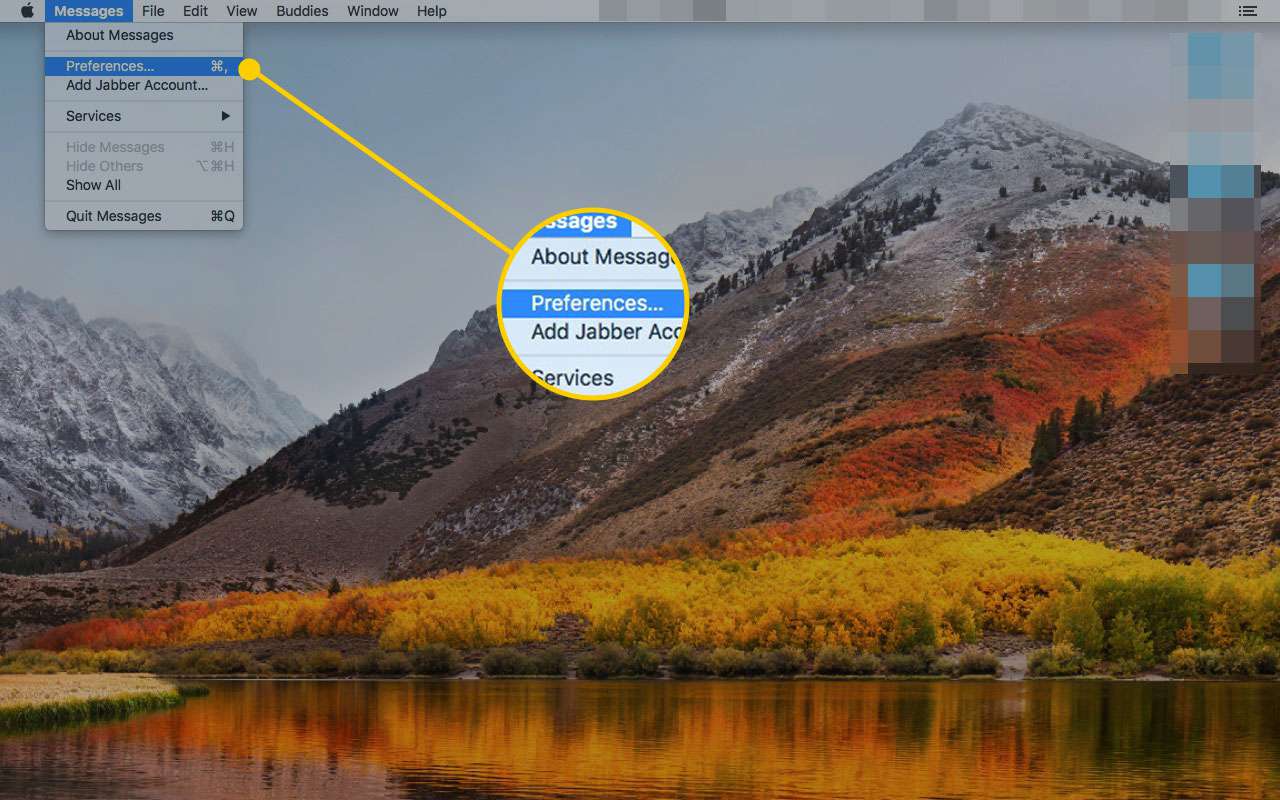
-
Sulla Generale scheda delle preferenze, fare clic su Applicazione IM predefinita menu a discesa per decidere quale servizio utilizzare come predefinito.
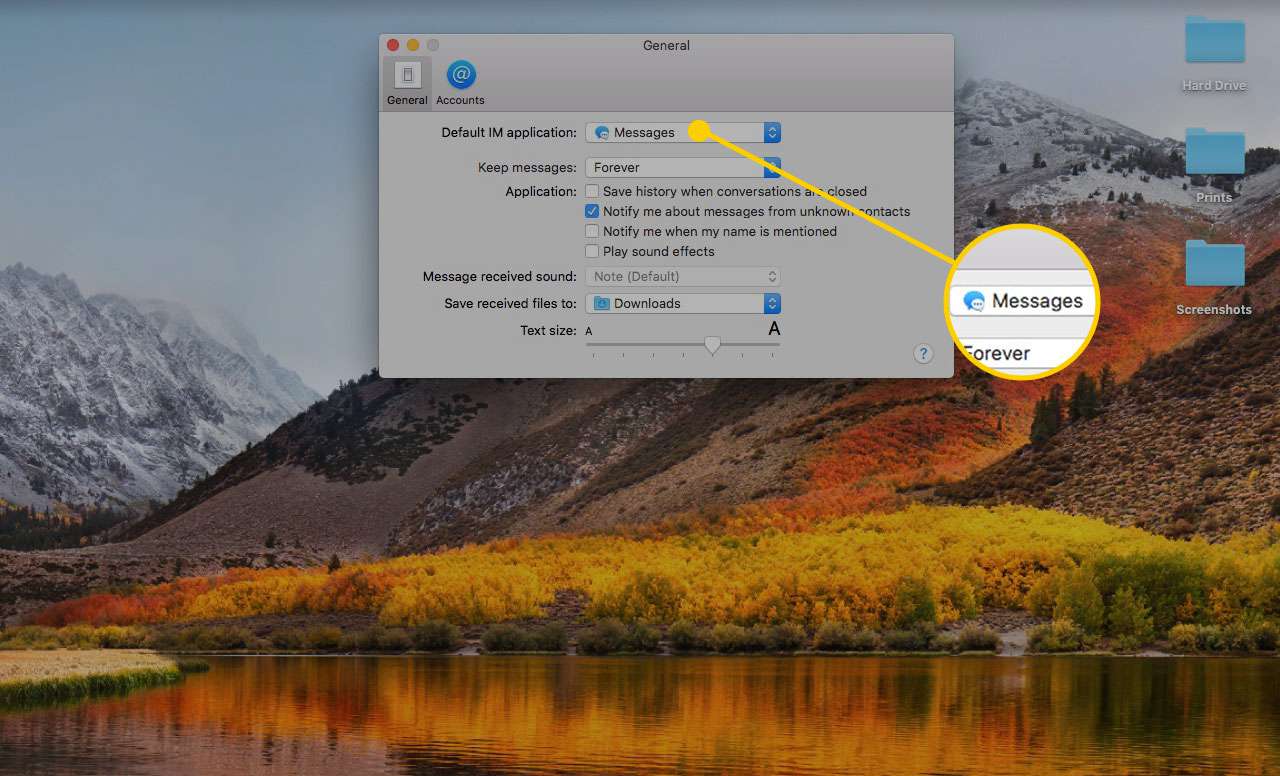
-
Qualunque servizio tu scelga verrà caricato la prima volta che apri Messaggi.